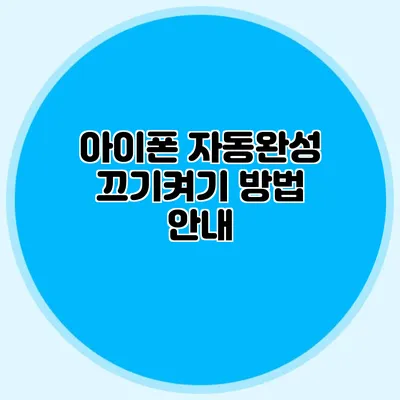아이폰을 사용하면서 가끔 자동완성 기능이 불편하게 느껴지는 경우가 있죠. 특히, 내가 입력하려는 단어와 전혀 다른 단어로 자동완성이 될 때, 정말 답답할 수 있어요. 상대방이 나의 메시지 내용을 오해할 수도 있잖아요? 그래서 오늘은 아이폰의 자동완성 기능을 끄고 켜는 방법에 대해 자세히 안내해 드릴게요.
✅ 아이폰 자동완성 기능을 어떻게 조절할 수 있는지 알아보세요.
자동완성이란?
자동완성은 사용자가 텍스트를 입력할 때, 시스템이 예상되는 단어를 제안하여 입력을 도와주는 기능이에요. 이 기능은 많은 사용자에게 편리함을 제공하지만, 가끔은 불편할 수 있죠. 특히, 자주 사용하는 단어가 아닐 경우, 이 기능 때문에 혼란을 겪는 분들이 많아요.
자동완성의 장단점
자동완성 기능의 장점과 단점을 살펴볼게요.
| 장점 | 단점 |
|---|---|
| 입력 속도 향상 | 엉뚱한 단어 제안 |
| 오타 방지 | 사용자의 입력 의도 무시 |
| 문장 완성 능력 향상 | 개인화 부족 (가끔 불편함) |
✅ 아이폰 자동완성을 어떻게 해제할 수 있는지 알아보세요.
자동완성 끄는 방법
아이폰에서 자동완성 기능을 끄는 방법은 매우 간단해요. 아래 단계에 따라 따라해 보세요.
-
아이폰에서 설정 메뉴 열기
홈 화면에서 ‘설정’ 아이콘을 찾아 눌러주세요. -
일반 선택하기
설정 메뉴에서 ‘일반’을 선택합니다. -
키보드 선택하기
‘일반’ 메뉴에서 ‘키보드’를 찾아 선택해요. -
자동완성 끄기
키보드 설정에서 ‘자동완성’ 옵션을 찾아 스위치를 OFF로 변경합니다.
설정이 완료되었습니다!
자동완성이 꺼진 후에는 텍스트 입력 시 자동완성 제안을 받지 않게 돼요. 이제 필요 없는 제안에 신경 쓸 필요가 없죠.
✅ 아이폰 자동완성이 어떻게 작동하는지 알아보세요.
자동완성 켜는 방법
혹시 나중에 다시 자동완성을 이용하고 싶을 때는 다음 단계를 따르면 돼요.
-
아이폰에서 설정 메뉴 열기
홈 화면에서 ‘설정’ 아이콘을 찾아 눌러주세요. -
일반 선택하기
설정 메뉴에서 ‘일반’을 선택합니다. -
키보드 선택하기
‘일반’ 메뉴에서 ‘키보드’를 선택해요. -
자동완성 켜기
키보드 설정에서 ‘자동완성’ 옵션을 찾아 스위치를 ON으로 변경합니다.
설정 완료!
이제 다시 자동완성을 사용할 수 있게 되었어요. 필요한 순간에 자동완성이 도움을 줄 수 있죠.
✅ 아이폰에서 자동완성을 끄고 켜는 방법을 쉽고 빠르게 알아보세요.
사용자 경험 공유
많은 사용자들이 자동완성 기능에 대해 다양한 경험을 나누고 있어요. 예를 들어, 한 사용자는 “자동완성이 참 편리하지만, 특정 단어가 항상 틀리게 나와서 짜증이 났다”라고 얘기했어요. 반면, “이 기능 덕분에 오타를 줄일 수 있었다”라는 의견도 많답니다.
자동완성 관련 팁
- 자주 사용하는 특정 단어가 자동완성에 잘 나오지 않는다면, 사전에 추가해 보세요.
- 스페인어나 일본어 등 다른 언어로 입력할 때는 해당 언어에 맞는 키보드 설정을 선택해 주세요.
자동완성 기능은 개인의 입력 스타일에 따라 다르게 느껴질 수 있어요. 사용자마다 달리 느낄 수 있는 점이니, 자신의 스타일에 맞게 설정하는 것이 중요합니다.
결론
아이폰의 자동완성 기능을 켜고 끄는 방법은 간단해요. 이 기능이 필요할 때와 아닐 때를 상황에 맞게 조절하면 더욱 쾌적한 모바일 사용 경험을 할 수 있답니다. 기능이 불편하다면 꼭 꺼보세요.
아이폰을 더욱 편리하게 사용하기 위해 필요할 때 자동완성을 활용하고, 필요 없을 때는 꺼보세요. 사용자의 삶이 조금 더 수월해질 거예요. 지금 바로 설정해 보세요!
자주 묻는 질문 Q&A
Q1: 아이폰에서 자동완성 기능을 어떻게 끌 수 있나요?
A1: 아이폰에서 ‘설정’ > ‘일반’ > ‘키보드’로 들어가서 ‘자동완성’ 옵션을 OFF로 변경하면 됩니다.
Q2: 자동완성 기능을 다시 켜고 싶을 때는 어떻게 하나요?
A2: ‘설정’ > ‘일반’ > ‘키보드’로 들어간 후 ‘자동완성’ 옵션을 ON으로 변경하면 자동완성을 다시 사용할 수 있습니다.
Q3: 자동완성 기능의 장점은 무엇인가요?
A3: 자동완성 기능은 입력 속도를 향상시키고, 오타를 방지하며, 문장 완성 능력을 높이는 장점이 있습니다.